Kako arhivirati e-pošto glede na velikost sporočila v Outlooku?
Kot veste, so vsa poslana in prejeta e-poštna sporočila samodejno shranjena v Outlooku. Po dolgem času se e-poštna sporočila kopičijo in Outlook bo morda deloval močno in počasi. Če želite hitro delati, lahko velikost Outlooka zmanjšate s premikanjem velikih e-poštnih sporočil. V tem članku vam bom pokazal, kako enostavno arhivirati velika e-poštna sporočila glede na velikost sporočila.
Arhivirajte e-pošto glede na velikost sporočila v programu Outlook
- Avtomatizirajte pošiljanje e-pošte z Samodejno CC / BCC, Samodejno posredovanje naprej po pravilih; poslati Samodejni odgovor (Zven pisarne) brez potrebe po strežniku za izmenjavo ...
- Prejemajte opomnike, kot je Opozorilo pred BCC ko odgovarjate vsem, ko ste na seznamu BCC, in Opomni, ko manjkajo priloge za pozabljene priloge...
- Izboljšajte učinkovitost e-pošte z Odgovori (vsem) s priponkami, Samodejno dodajte pozdrav ali datum in uro v podpis ali zadevo, Odgovorite na več e-poštnih sporočil...
- Poenostavite pošiljanje e-pošte z Odpoklic e-pošte, Orodja za pritrditev (Stisni vse, samodejno shrani vse ...), Odstrani dvojnikein Hitro poročilo...
 Arhivirajte e-pošto glede na velikost sporočila v programu Outlook
Arhivirajte e-pošto glede na velikost sporočila v programu Outlook
Ta metoda vam bo pomagala premakniti vsa velika e-poštna sporočila v novo mapo po velikosti in nato novo mapo ročno arhivirati v Outlooku. Naredite naslednje:
1. V Ljubljani mail pogled, (1) izberite poštno mapo, iz katere boste arhivirali velika e-poštna sporočila, (2) vnesite poizvedbeni ukaz velikost:> 5KB v Takojšnje iskanje polje in (3) klik Iskalnik > Trenutna mapa (ali drug obseg iskanja, kot ga potrebujete). Oglejte si posnetek zaslona:
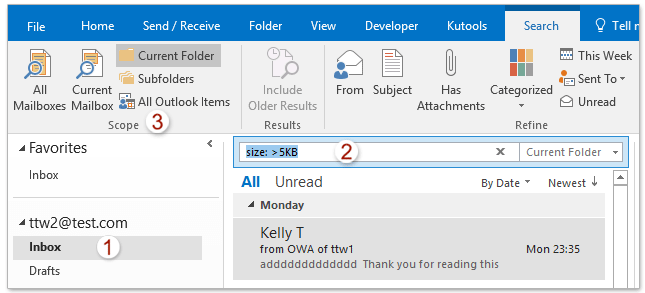
Opombe: V ukazu za poizvedbo velikost:> 5KB, 5KB je določena velikost, po kateri boste arhivirali e-pošto, in jo lahko spremenite po potrebi.
2. Na seznamu pošte izberite vse rezultate iskanja, z desno miškino tipko kliknite in izberite Premakni > Druge mape iz kontekstnega menija. Oglejte si posnetek zaslona:

Opombe: Vse rezultate iskanja lahko enostavno izberete tako, da kliknete kateri koli rezultat iskanja in nato pritisnete Ctrl + A tipke hkrati.
3. Zdaj določite ciljno mapo, v katero boste premaknili e-poštna sporočila, kot sledi: (1) v uvodnem pogovornem oknu Premakni elemente kliknite Novo gumb, (2) v pogovornem oknu Ustvari novo mapo poimenujte novo mapo, (3) določite, kam naj se postavi nova mapa, in (4) kliknite OK dvakrat zaprete dve pogovorni okni. Oglejte si posnetek zaslona:

4. Zdaj se vsa e-poštna sporočila, večja od določene velikosti, premaknejo iz določenega obsega iskanja v novo mapo. Pojdi naprej file > Informacije > Orodja > Očistite stare predmete (ali file > Informacije > Orodja za čiščenje > Arhiv).
5. V pogovornem oknu Arhiv nastavite nastavitve arhiva, kot je prikazano na desni sliki zaslona:
(1) Preverite Arhivirajte to mapo in vse podmape možnost;
(2) V spodnjem seznamskem polju izberite novo mapo, v katero ste premaknili e-pošto;
(3) Tip Jutri v Arhiviraj predmete na starejše od škatla;
(4) Kliknite Brskanje . Oglejte si posnetek zaslona:
6. V pogovorno okno Open Outlook Data Files vnesite ime za novo arhivsko datoteko PST v Ime datoteke in kliknite OK . Oglejte si spodnji posnetek zaslona:
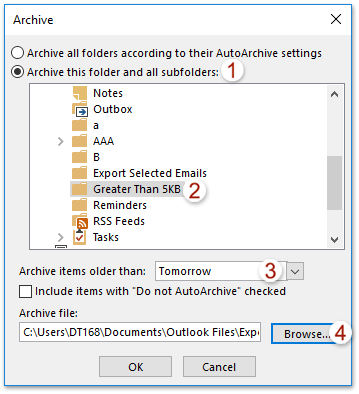
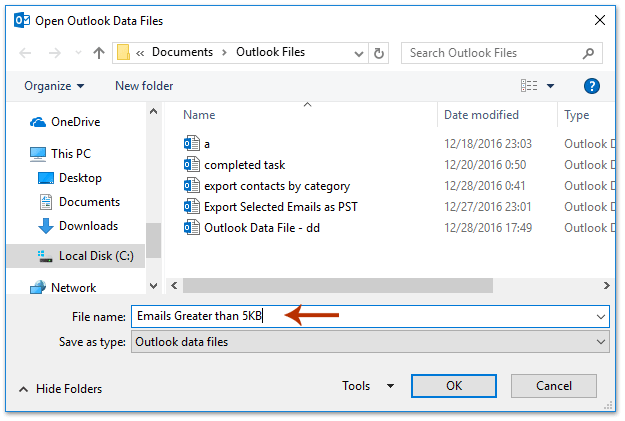
7. Zdaj, ko se vrnete v pogovorno okno Arhiv, kliknite OK . In nato kliknite Da v pojavnem pogovornem oknu Microsoft Outlook. Oglejte si posnetek zaslona:

Do zdaj ste v Outlooku že arhivirali e-pošto z določeno velikostjo.
 Povezani članki
Povezani članki
Nastavite nastavitve samodejnega arhiviranja za vse mape v Outlooku
(Samodejno) arhiviranje dokončanih nalog samo v Outlooku
Arhivirajte e-pošto po letu / mesecu / datumu v programu Outlook
Najboljša pisarniška orodja za produktivnost
Kutools za Outlook - Več kot 100 zmogljivih funkcij za nadgradnjo vašega Outlooka
🤖 AI poštni pomočnik: Takojšnja profesionalna e-poštna sporočila z umetno inteligenco – z enim klikom do genialnih odgovorov, popoln ton, večjezično znanje. Preoblikujte pošiljanje e-pošte brez napora! ...
📧 Avtomatizacija e-pošte: Odsoten (na voljo za POP in IMAP) / Načrtujte pošiljanje e-pošte / Samodejna CC/BCC po pravilih pri pošiljanju e-pošte / Samodejno naprej (napredna pravila) / Samodejno dodaj pozdrav / E-poštna sporočila več prejemnikov samodejno razdeli na posamezna sporočila ...
📨 Email upravljanje: Enostaven priklic e-pošte / Blokiraj prevarantska e-poštna sporočila glede na teme in druge / Izbriši podvojena e-poštna sporočila / napredno iskanje / Združite mape ...
📁 Priloge Pro: Shrani paket / Batch Detach / Paketno stiskanje / Samodejno shranite / Samodejno loči / Samodejno stiskanje ...
🌟 Vmesnik Magic: 😊Več lepih in kul emojijev / Povečajte Outlookovo produktivnost s pogledi z zavihki / Minimizirajte Outlook, namesto da bi ga zaprli ...
???? Čudeži z enim klikom: Odgovori vsem z dohodnimi prilogami / E-poštna sporočila proti lažnemu predstavljanju / 🕘Pokaži pošiljateljev časovni pas ...
👩🏼🤝👩🏻 Stiki in koledar: Paketno dodajanje stikov iz izbranih e-poštnih sporočil / Razdelite skupino stikov na posamezne skupine / Odstranite opomnike za rojstni dan ...
Over 100 Lastnosti Čakajte na svoje raziskovanje! Kliknite tukaj, če želite odkriti več.

